آموزش حل مشکل فیلتر بازی در PC | PS4 | XBOX ONE

در این مقاله از وبلاگ فایلیتیو آموزش حل مشکل فیلتر بازی در پلتفرم های PC | PS4 | XBOX ONE، آموزش دور زدن تحریم بازی ها در کنسول هایی مثل پلی استیشن ۴ و پلی استیشن ۵ را به شما آموزش میدهیم.
تحریم های جامعه جهانی همیشه وجود داشته و این موضوع برای پلتفرم های مختلف بازی و گیمر ها به معضلی بزرگ تبدیل شده، اما در این مقاله قصد داریم راه هایی رو برای دور زدن تحریم و رفع فیلتر بازی های رایانه ای، کنسول های پلی استیشن و ایکس باکس وان، سیستم عامل لینوکس، ios, MacOS ، مثل Dns رفع تحریم برای ps4، عبور از فیلتر در ps4، رفع تحریم برای ps5 به شما آموزش بدیم ، پس با ما همراه باشید.
تنظیم DNS در سیستم عاملهای مختلف، با یکدیگر متفاوت است. در بخش های مختلف زیر میتوانید راهنمای تنظیمات DNS در سیستم عاملهای ویندوز، لینوکس، IOS و مک را مشاهده کنید.
حل مشکل فیلترینگ ویندوز (کامپیوتر شخصی)
- روی منوی Start کلیک کنید و سپس روی کنترل پنل (Control Panel) کلیک کنید.
- روی گزینه Network and Internet کلیک کنید.
- روی گزینه Change Adapter Settings کلیک کنید.
- روی شبکه وایفای یا شبکه LAN که به آن متصل هستید راست کلیک کنید و سپس Properties را انتخاب کنید.
- گزینه Internet Protocol Version 4 را انتخاب کنید.
- دکمه Properties را بزنید.
- اگر نشانی DNS وجود دارد آن را جایی یادداشت کنید و برای مراجعات بعدی نگه دارید. سپس آنها را پاک کنید.
- نشانی ۱۷۸.۲۲.۱۲۲.۱۰۰ و ۱۸۵.۵۱.۲۰۰.۲ را در بخشهای مربوط به DNS وارد کنید.
- دکمه OK را بزنید و پنجره را ببندید.
- مرورگر خود را ریاستارت نمایید.
حل مشکل فیلترینگ لینوکس
به صورت عمومی در لینوکس میتوانید با ویرایش /etc/resolv.conf آیپیهای شکن را به عنوان سرورهای DNS تنظیم کنید. دقت کنید که در صورت وجود
NetworkManager این تنظیمات ممکن است بازنویسی شوند.
در ادامه، تنظیمات مربوط به پراستفادهترین توزیع لینوکس (اوبونتو) ارائه میشود:
- روی آیکن اپلیکیشن در منوبار سمت چپ کلیک کنید.
- روی Settings کلیک کرده و سپس Network را انتخاب کنید.
- کانکشن اینترنت خود را از فضای سمت راست انتخاب کنید و سپس روی آیکن چرخدنده کلیک کنید.
- روی برگه IPv4 کلیک کنید تا تنظیمات دی ان اس خودتان را ببینید.
- دی ان اس را از حالت Automatic به Off تغییر دهید.
- نشانی ۱۷۸.۲۲.۱۲۲.۱۰۰ و ۱۸۵.۵۱.۲۰۰.۲ را در بخش DNS وارد کنید.
- دکمه Apply را فشار دهید و یک بار کانکشن را قطع و وصل نمایید.
- حال مرورگر خود را ریاستارت کنید.
حل مشکل فیلترینگ آیفون (IOS)
- از صفحه خانه آیفون خود، بخش تنظیمات (Settings) را باز کنید.
- داخل بخش وایفای (Wi-Fi) بروید و سپس روی شبکهی مورد نظر خود بزنید و وارد شوید.
- روی قسمت Configure DNS بزنید و سپس روی گزینه Manual (تنظیمات دستی) بزنید.
- اگر در آن قسمت گزینهای موجود است روی علامت – بزنید و همهی گزینهها را پاک کنید.
- حال روی دکمهی «+ Add Server» بزنید و نشانی ۱۷۸.۲۲.۱۲۲.۱۰۰ و ۱۸۵.۵۱.۲۰۰.۲ را وارد نمایید.
- روی گزینهSave در گوشه سمت راست بالا بزنید.
حل مشکل فیلترینگ مک (MacOS)
- System Preferences را باز کنید.
- DNS Servers را جستجو کنید و آن را از منوی Dropdown انتخاب کنید.
- روی دکمه + کلیک کنید و یک سرور DNS جدید با نشانی ۱۷۸.۲۲.۱۲۲.۱۰۰ و ۱۸۵.۵۱.۲۰۰.۲ ایجاد کنید.
- روی Ok کلیک کنید و سپس Apply نمایید
حل مشکل فیلترینگ پلی استیشن (PS4)
- از منوی PS4، به بخش Settings > Network > Set Up Internet Connection بروید و یکی از گزینههای Wi-Fi یا LAN cable را انتخاب کنید.
- برای Wi-Fi: از بخش Custom، شبکه دلخواه را انتخاب کنید . سپس در بخش IP Address Settings (automatic) گزینه DNS Settings (Manual) را انتخاب کنید
- برای شبکه کابلی (LAN): در بخش Custom گزینه IP Address Settings (Automatic) و سپس DNS Settings (Manual) را انتخاب کنید
- نشانی ۱۷۸.۲۲.۱۲۲.۱۰۰ و ۱۸۵.۵۱.۲۰۰.۲ را در بخشهای مربوط به DNS وارد کنید.
- در مرحله بعد MTU Settings را در حالت خودکار و Proxy Server را خالی بگذارید.
- ارتباط اینترنتی را تست کنید
حل مشکل فیلترینگ ایکس باکس وان(XBOX One)
- از صفحه خانه Xbox One، به بخش Settings > Network > Advanced settings > DNS settings > Manual بروید. (اگر گزینه Settings را نمیبینید، My Games & Apps را انتخاب کنید و سپس به Settings بروید.)
- نشانی ۱۷۸.۲۲.۱۲۲.۱۰۰ و ۱۸۵.۵۱.۲۰۰.۲ را در بخشهای مربوط به DNS وارد کنید.
منبع: شکن
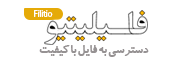


![فارسی كردن اعداد در ورد Word [آموزش تصویری] 4 آموزش فارسی سازی اعداد در Word - آموزش فارسی كردن اعداد در ورد Word](https://filitio.com/wp-content/uploads/2021/12/JPEG-70x70.jpg)
![عکس و کلیپ استوری ماه مبارک رمضان [جدید 1403] 5 عکس و کلیپ استوری ماه مبارک رمضان - عکس و کلیپ استوری ماه مبارک رمضان [جدید 1402]](https://filitio.com/wp-content/uploads/2021/04/رمضان-70x70.jpg)
